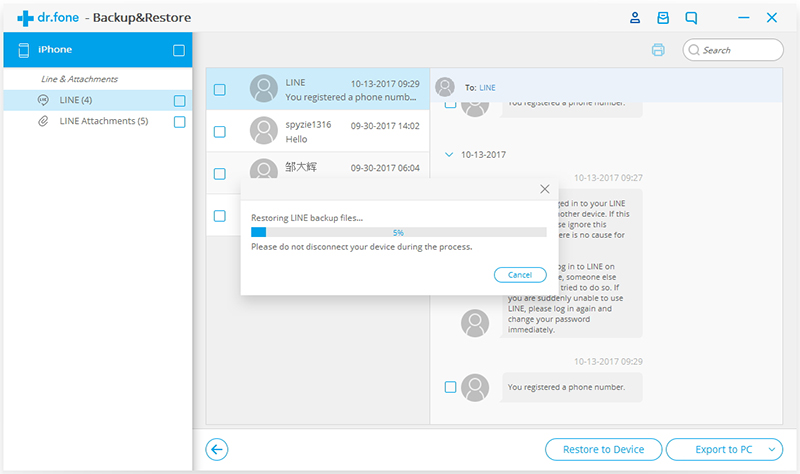Dr.Fone app per Android
Possiamo recuperare i file da dispositivi Android.

Scopri qui le guide più complete di Dr.Fone per risolvere facilmente i problemi sul tuo cellulare. Varie soluzioni iOS e Android sono disponibili sulle piattaforme Windows e Mac. Scaricalo e provalo ora.
Come prima cosa, avvia Dr.Fone. Vedrai una lista di strumenti come la seguente:

Adesso vediamo come fare il backup e ripristinare i dati LINE su dispositivi iOS step by step.
Step 1. Collega il tuo iPhone al computer
Collega il tuo dispositivo iOS al computer con un cavo. Dr.Fone rileverà automaticamente il tuo dispositivo.
Seleziona Backup & Ripristino dalla lista di strumenti. Vai sul tab Backup & Ripristino Dati App Social e clicca su Backup & Ripristino LINE iOS.
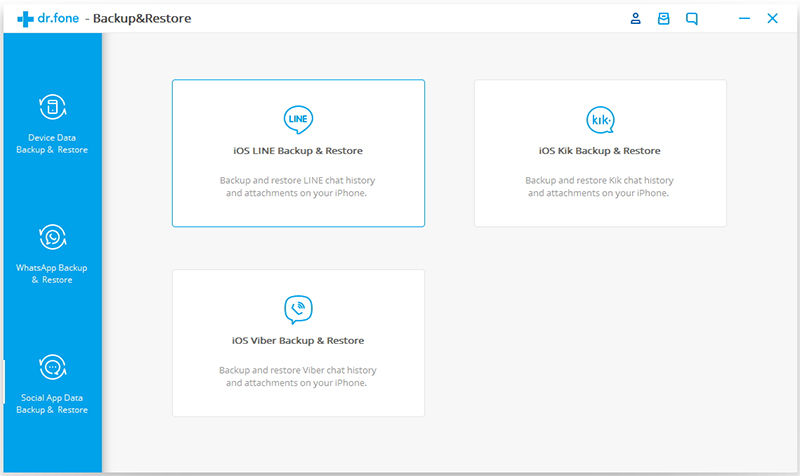
Step 2: Fai il backup dei tuoi dati LINE
Dopo che il tuo telefono sarà stato riconosciuto da Dr.Fone, clicca su "Backup" per avviare il processo di backup dei dati.
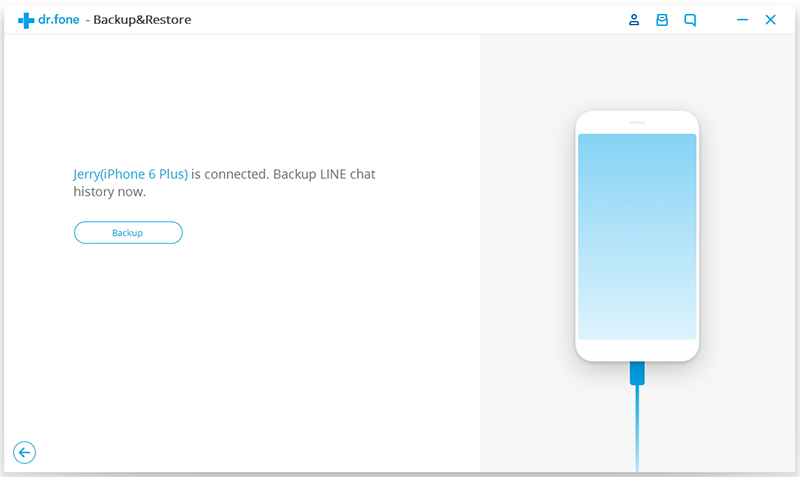
Quando il processo di backup sarà stato terminato, potrai cliccare su "Visualizza" per visualizzare l'anteprima dei tuoi file di backup LINE.
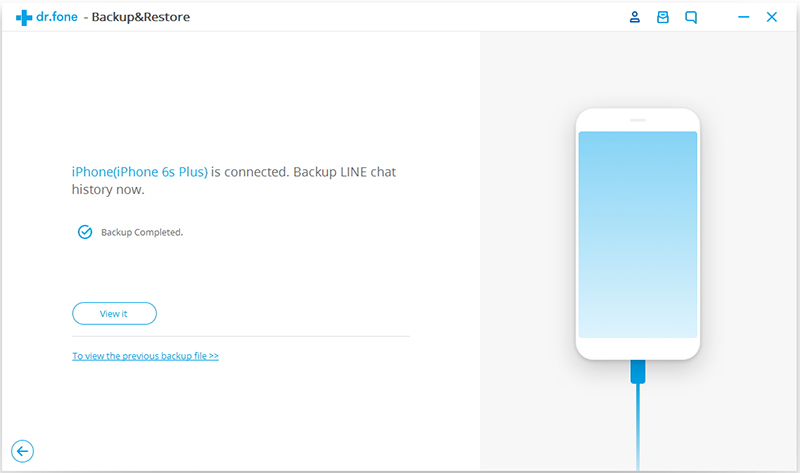
Procedi per capire come visualizzare, ripristinare ed esportare i file di backup LINE.
Step 1: Visualizza i tuoi file di backup LINE
Per controllare i file di backup LINE, puoi cliccare su "Visualizza i file di backup precedenti>>" sotto il pulsante di Backup.
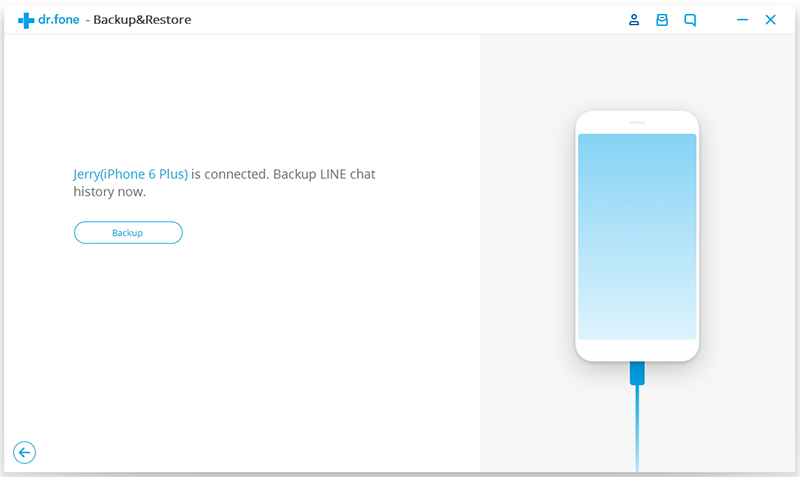
Step 2: Estrarre il tuo file di backup LINE
Qui puoi vedere una lista di file di backup LINE, scegli quello che vuoi e clicca su "Visualizza".
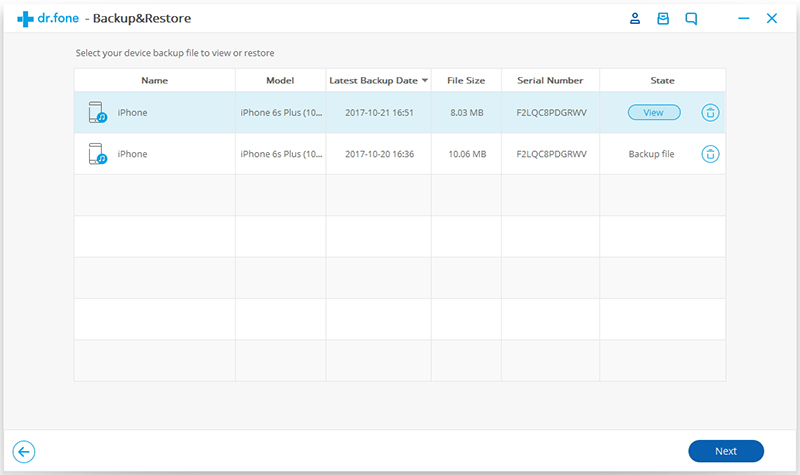
Step 3: Ripristinare backup LINE
Quando termina la scansione, puoi ripristinare il tuo backup LINE sul tuo dispositivo. Per ripristinare le chat LINE sul tuo dispositivo iOS, dobbiamo andare su iCloud sulle Impostazioni del dispositivo per spegnere la funzione Find My iPhone.
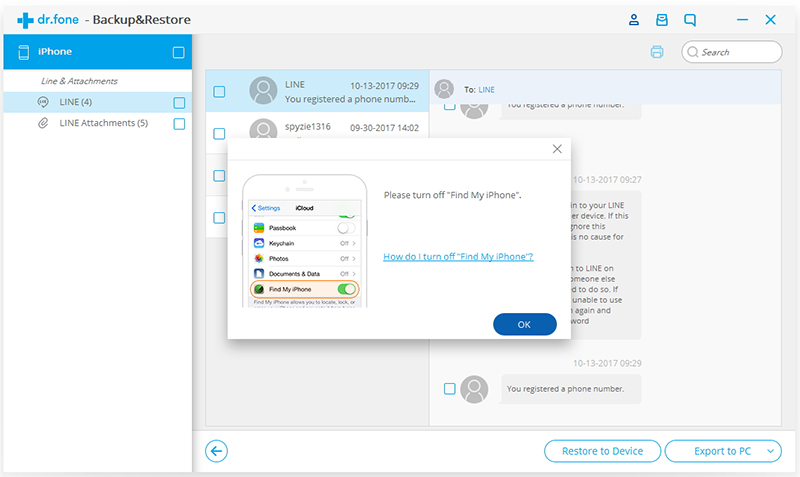
Nota: Al momento Dr.Fone ti permette di ripristinare o esportare i dati nel loro complesso o selettivamente. Per gli allegati LINE, invece, supporta solo l'esportazione su pc, non ancora il ripristino sul dispositivo.